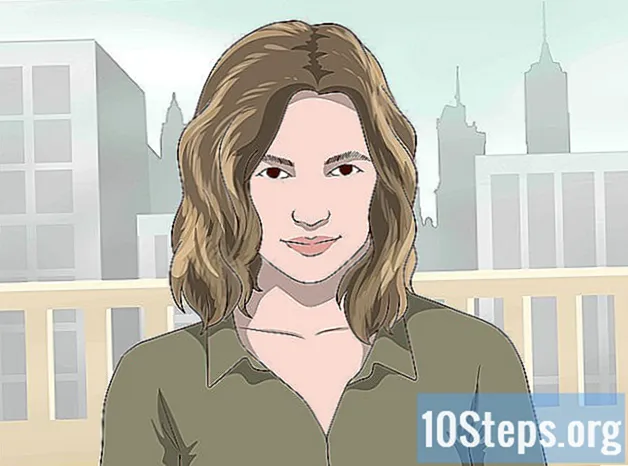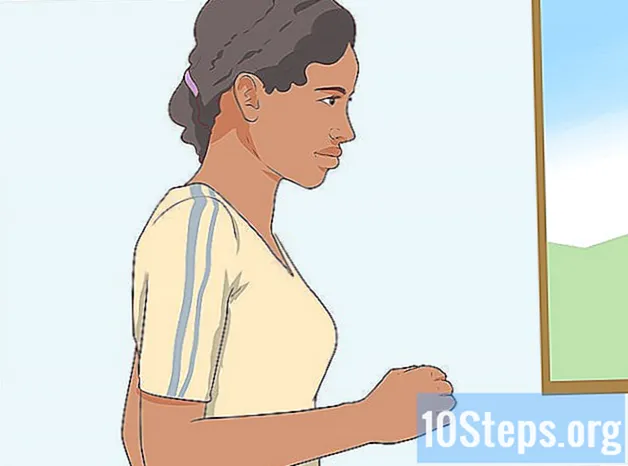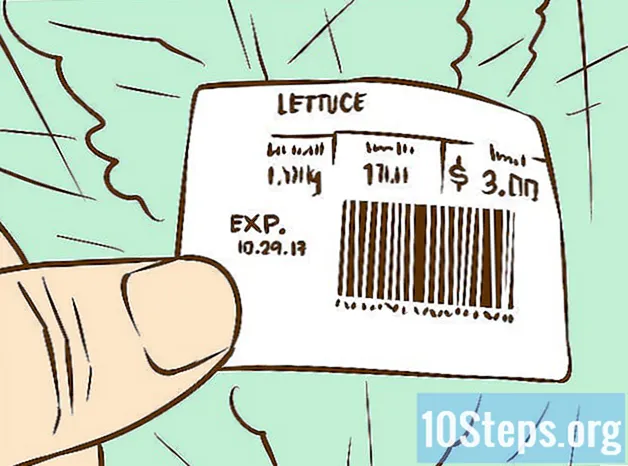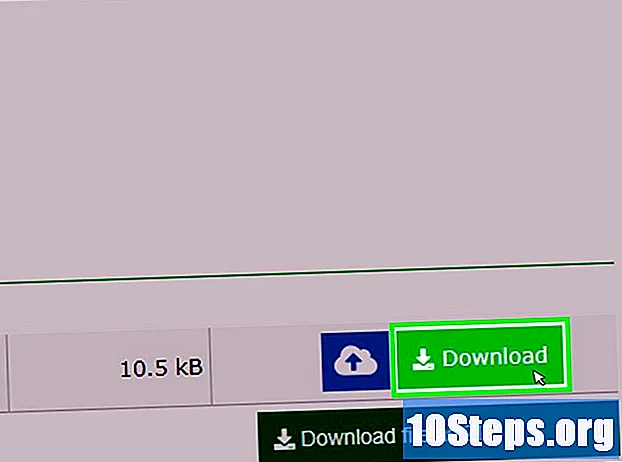
Obsah
Tento článok vás naučí, ako previesť dokument programu Microsoft Word vo formáte DOCX do formátu DOC. Formát DOCX bol zavedený v roku 2007, takže verzie programu Word, ktoré stále generujú toto rozšírenie, ho nemôžu otvoriť; našťastie môžete na uskutočnenie tejto konverzie použiť modernejšiu verziu textového procesora. Ak nemáte najnovšiu verziu programu Microsoft Word, môžete tiež použiť prevod dokumentov online.
kroky
Metóda 1 z 3: V systéme Windows
Otvorte súbor DOCX v programe Word. Ak to chcete urobiť, dvakrát kliknite na dokument.
- Môžete tiež kliknúť pravým tlačidlom myši na súbor DOCX a vybrať Otvorený s... a potom slovo.

klikni Archív v ľavom hornom rohu okna programu Word. Potom sa v ľavej časti stránky zobrazí rozbaľovacia ponuka.
klikni Uložiť ako v rozbaľovacej ponuke na ľavej strane okna.

Dvojité kliknutie Tento počítač v strede okna. Potom sa otvorí okno „Uložiť ako“.
Pomenujte súbor DOC. Zadajte, čo chcete, ako názov verzie dokumentu DOC.

Kliknite na rozbaľovacie pole „Uložiť ako typ“ v dolnej časti stránky „Uložiť ako“. Potom sa zobrazí rozbaľovacia ponuka.
klikni Dokument Word 97-2003 v rozbaľovacej ponuke. Tento formát používa príponu súboru „DOC“.
Vyberte cieľové miesto. Na ľavej strane okna kliknite na priečinok, do ktorého chcete dokument uložiť.
klikni Zachrániť v pravom dolnom rohu okna. Uloží sa tak DOC verzia dokumentu na vybrané miesto.
Metóda 2 z 3: V počítačoch Mac
Otvorte súbor DOCX v programe Word. Vo väčšine prípadov ho dvojitým kliknutím otvoríte.
- Môžete tiež kliknúť raz na súbor DOCX, vyberte Archív, Otvorený s a nakoniec, slovo v rozbaľovacej ponuke.
klikni Archívv ľavom hornom rohu obrazovky. Potom sa zobrazí rozbaľovacia ponuka.
klikni Uložiť ako... v rozbaľovacej ponuke Archív. Otvorí sa okno „Uložiť ako“.
Pomenujte súbor DOC. Zadajte, čo chcete, ako názov verzie dokumentu DOC.
Kliknite na rozbaľovacie pole „Formát súboru“ v dolnej časti stránky. Potom sa zobrazí rozbaľovacia ponuka.
klikni Dokument Word 97-2004 v rozbaľovacej ponuke. Ak tak urobíte, vyberie súbor DOC ako možnosť na uloženie dokumentu.
Vyberte cieľové miesto. Na ľavej strane okna kliknite na priečinok, do ktorého chcete uložiť prevedený dokument.
- Možno budete musieť kliknúť na rozbaľovacie pole „Kde“ a z požadovanej rozbaľovacej ponuky vybrať umiestnenie.
klikni Zachrániť. Toto tlačidlo sa nachádza v pravom dolnom rohu okna. Uloží sa tak DOC verzia dokumentu na vybrané miesto.
Metóda 3 z 3: Použitie online prevodníka
Otvorte "Online prevodník dokumentov". Ak to chcete urobiť, navštívte webový prehliadač v počítači na adrese https://document.online-convert.com/convert-to-doc.
klikni Vyberte súbor (Vyberte súbor). Toto sivé tlačidlo sa nachádza v hornej časti stránky. Otvorí sa „File Explorer“ (Windows) alebo „Finder“ (Mac).
Vyberte súbor DOCX. Prejdite na umiestnenie súboru DOCX, ktorý chcete previesť, a kliknutím naň ho vyberte.
klikni Otvorené v pravom dolnom rohu okna. Ak tak urobíte, odošle súbor DOCX na webovú stránku konverzie.
Posuňte zobrazenie nadol a kliknite na tlačidlo Previesť súbor (Konvertovať súbor) v dolnej časti obrazovky. Potom webová stránka začne konvertovať súbor.
klikni Stiahnuť ▼. Toto svetlo zelené tlačidlo sa nachádza napravo od názvu súboru a zobrazí sa až po jeho konverzii. Potom sa súbor stiahne do počítača.
- V závislosti od nastavení vášho prehliadača možno budete musieť zadať miesto na uloženie súboru alebo potvrdiť stiahnutie ešte pred jeho spustením.
Tipy
- Súbory DOC sú kompatibilné so službami prezerania online, ako sú napríklad Dokumenty Google.
varovanie
- Ak má súbor DOCX pokročilé formátovanie (napríklad písma, farby, grafika alebo ikony), ktoré formát DOC nepodporuje, formátovanie sa nezobrazí vo verzii DOC súboru. V dôsledku toho sa môžu vyskytnúť ďalšie problémy s formátovaním, ako napríklad zmena polohy textu.